Nama : Emmia Yosa S Tarigan
NIM : 20143-31-019
Kelas : B
Dosen : YESSI FITRIANI, ST,M.Kom
Materi : Perangkat Lunak Jaringan 1
Lab Linux www.sttpln.ac.id
Sebelum kita memulai latihan praktikum kita terlebih dahulu mengenal perintah yang harus kita ketahui dan pemrosesan String yang digunakan pada centOs yaitu :
1. WC - WORD COUNT
Fungsi : menghitung jumlah baris, kata dan karakter dalam suatu file
Sintaks : wc [-lwc] file
Keterangan :
-l : line/baris
-w : word/kata
-c : character/karakter
Contoh :
1. Menampilkan jumlah baris, kata dan karakter dari file latih
$ wc latih
24 133 861 latih
2. Menampilkan jumlah baris dari file latih
$ wc -l latih
24 latih
2. CUT
Fungsi : mengambil bagian tertentu dari suatu file dan menampilkannya ke layar
Sintaks : cut [-dchar] [-fc] file
Keterangan :
-d : delimeter/pemisah antar field/kolom, digunakan jika menggunakan option -f
Default = TABULASI
-f : field/kolom
-c : character/karakter
Contoh :
1. Menampilkan field pertama dan ketiga dari file /etc/passwd
$ cut -d: -f1,3 /etc/passwd
2. Menampilkan karakter ke-1 sampai dengan ke-8 dan karakter ke-25 sampai dengan ke-27 dari file /etc/passwd
$ cut -c1-8,25-27 /etc/passwd
3. Menampilkan karakter ke-12 sampai dengan ke-16 dari hasil keluaran perintah date
$ date | cut -c12-16
3. HEAD
Fungsi : menampilkan n baris pertama isi suatu file
Sintaks: head [-n] file
Keterangan :
-n : jumlah baris yang akan ditampilkan
Default = 10
Contoh :
1. Menampilkan 10 baris pertama file /etc/passwd
$ head /etc/passwd
2. Menampilkan 5 baris pertama file /etc/passwd
$ head -5 /etc/passwd
4. TAIL
Fungsi : menampilkan n baris terakhir isi suatu file
Sintaks: tail [-n] file
Keterangan :
-n : jumlah baris yang akan ditampilkan
Default = 10
Contoh :
1. Menampilkan 10 baris terakhir file /etc/passwd
$ tail /etc/passwd
2. Menampilkan 5 baris terakhir file /etc/passwd
$ tail -5 /etc/passwd
3. Menampilkan mulai dari baris ke 5 sampai baris terakhir file /etc/passwd
$ tail +5 /etc/passwd
5. SORT
Fungsi : mengurutkan isi suatu file berdasarkan keytertentu
Sintaks : sort [-tchar] [+key] [-r] file
Keterangan :
-tchar : delimeter/karakter pemisah antar field/kolom
+key : nomor kolom sebagai key pengurutan, dimulai dari nol
-r : reverse - mengurutkan secara descending
Contoh :1. Mengurutkan isi file /etc/passwd berdasarkan kolom ke-1 secara ascending
$ sort /etc/passwd
2. Mengurutkan isi file /etc/passwd berdasarkan kolom ke-4 secara ascending
$ sort -t: +3 /etc/passwd
3. Mengurutkan isi file /etc/passwd berdasarkan kolom ke-4 secara descending
6. UNIQ
Fungsi : menghilangkan duplikasi data, syarat : data harusterurut
Sintaks : uniq file
Contoh :
$ cat > juice
apel
apel
melon
jeruk
apel
melon
[Ctrl]+[D]
$ uniq juice
apel
melon
jeruk
apel
melon
$ sort juice | uniq
apel
Jeruk
melon
7. tr
Fungsi : untuk mengubah suatu karakter menjadi karakter lain
Sintaks : tr "string1" "string2"
Contoh :
1. Mengubah semua karakter 1 menjadi G, 3 menjadi &, dan s menjadi n$
tr "13s" "G&n" <>
2. Mengubah semua huruf kecil menjadi huruf besar
$ tr "[a-z]" "[A-Z]" <>
$ cat latih | tr "[a-z]" "[A-Z]"
8. GREP
Fungsi : mencari string di dalam suatu file
Sintaks : grep [-pilihan] string file
Keterangan :
Pilihan yang sering digunakan :
-q : tidak menampilkan hasil keluaran ke layar
-v : menampilkan baris string yang tidak cocok
Contoh :
1. Menampilkan baris yang ada string Linux di file latih
$ grep Linux latih
2. Menampilkan seluruh file di current directory yang mempunyai string linux
$ grep linux *
3. Menampilkan baris yang tidak mempunyai string Linux di file latih
$ grep -v Linux latih
9. FIND
Fungsi : mencari file dengan kriteria tertentu
Sintaks : find nama_path -pilihan
Keterangan :
Keterangan :
nama_path = direktori awal pencarian
Pilihan yang sering digunakan :
- name nama_file : cari file dengan nama nama_file
- user owner : cari file dengan pemilik owner
- type tipe_file : cari file dengan tipe tipe_file(f=file,d=direktori,dll)
-perm : cari file dengan ijin akses=permission dalam format angka
permission
- size kap_size : cari file dengan kapasitas = kap_size
- ok perintah : eksekusi perintah dengan konfirmasi
- exec perintah : eksekusi perintah tanpa konfirmasi
Contoh :
1. Mencari file dengan nama latih mulai dari current directory ke bawah
$ find . -name latih
2. Mencari file yang dimiliki oleh user dudi mulai dari direktori / ke bawah
$ find / -user dudi
3. Mencari seluruh file dengan tipe direktori mulai dari direktori /home/dudi ke bawah
$ find /home/dudi -type d
4. Mencari seluruh file yang bernama core kemudian dihapus dengan konfirmasi mulai dari current directory ke bawah
$ find . -name core -ok rm {} \;
. Pilihan yang serng digunakan :
- name nama_file : cari file dengan nama nama_file
- user owner : cari nama file dengan pemilik owner
- type tipe_file : cari file dengan tipe tipe_file
- perm permission : cari file dengan ijin akses dalm format angka
- size kap_size : cacri file dengan kapasitas
- ok perintah : eksekui perintah dengan konfirmasi
- exec perintah : eksekusi perintah tanpa konfirmasi
Sekarang kita akan memulainya dengan mempraktikkan menggunakan pemrosesan string
- Langkah pertama yang harus dilakukan adalah membuka terminal pada centOs setelah itu ketikkan ls untuk melihat isi dari file direktori yang aktif.
2. Setelah itu ketikkan cd PLJB gunanya untuk mengganti direktori menjadi PLJB
3. Dan setelah itu kita akan berada di direktori PLJB, selanjutnya kita ketikkan text "Buah" dengan perintah cat > buah.txt dan masukkan nama buah satu per satu. Dan untuk mengetahui jumlah baris, kata dan karakter tersebut maka kita bisa gunakan perintah -w , -c ,-l dimana fungsi -l untuk menampilkan baris , -w jumlah kata dan -c menampilkan jumlah karakter.
4. Selanjutnya kita ketikkan vi biodata.txt dimana vi biodata ini untuk memasukkan data
Perintah yang digunakan untuk mengubah spasi/jarak adalah :
- :1,$ s/:/\t/g : adalah untuk mengubah tanda titik dua ( : ) menjadi tab.
- :1,$ s/\t/:/g : adalah untuk mengubah tab menjadi titik dua ( : )
setelah kita kita keluar dari editor dengan menggunakan perintah :wq! dan kembali menggunakan perintah cat biodata.txt hasilnya adalah :
5. Langkah selanjutnya adalah dengan menghapus setiap kolom dengan menggunakan perintah cut -f1 biodata.txt . -f1 dimana fungsi dari perintah ini adalah menampilkan kolom nama saja. Fungsi -f disini berfungsi sebagai berapa kolom yang akan kita tampilkan.
Selain itu kija juga bisa menampilkan 2 kolom dengan menggunakan perintah
cut -f1,3 biodata.txt artinya data yang ingin di tampilkan hanya kolom ke-1 dan ke-3, yaitu kolom nama dan jurusan.
Selain itu kija juga bisa menampilkan 2 kolom dengan menggunakan perintah
cut -f1,3 biodata.txt artinya data yang ingin di tampilkan hanya kolom ke-1 dan ke-3, yaitu kolom nama dan jurusan.
6. Selanjutnya perintah yang akan kita gunakan adalah perintah head dan tail. Fungsi head adalah menampilkan data dari baris pertama sedangkan tail adalah menampilkan data dari baris terakhir.
keterangan : - head -2 biodata.txt menampilkan 2 baris data dari atas
- tail -3 biodata.txt menampilkan 3 baris data dari bawah
Perintah lain yang dapat kita gunakan adalah dengan menggunakan head -3 biodata.txt | tail 2 dimana perintah head akan dikerjakan terlebih dahulu kemudian mengerjakan perintah tail.
7. Selanjutnya kita menggunakan perintah TR dimana perintah ini digunakan untuk mengganti huruf dari data yang telah kita masukkan.
Dari gambar di atas dapat kita lihat Perintah tr "ea" "34" < buah.txt maksudnya adalah setiap data yang berhuruf "ea" akan berubah menjadi "34".
8. Kita kembali ke direktori awal yaitu direktori biodata.txt , sperti tampilan berikut
Di dalam gambar dapat kita lihat perintah cut -f2 biodata.txt | cut -c4 | tail -3 | head -1 akan menampilkan data yang ada di dalam direktori biodata.txt yaitu data pada kolom ke-2 , huruf ke-4, dan data yang diambil 3 baris dari bawah serta 1 baris dari atas. Sehingga data yang muncul adalah "angka 4". Dan untuk mengubahnya dari tab menjadi titik dua ( : ) dengan menggunakan perintah :1,$ s/\t/:/g.
Untuk mengambil data pada setiap kolom gunakan perintah
cut -d: -f1 biodata.txt. Selanjutnya kita akan membuat perintah yang hanya menampilkan "nama" dan "novris" yang terdapat pada data yang kita isi di dalam direktori biodata.txt tersebut. Maka perintah yang di gunakan adalah : cut -d: -f1 biodata.txt | sort | head -4 | tail -2
9. Selanjutnya kita akan menggunakan perintah Sort dimana perintah ini digunakan untuk mengurutkan data berdasarkan alfabet.
Itu dia praktikum yang telah kita bahas dan semoga dapat bermanfaat dan kita pahami. Terimakasih .....................








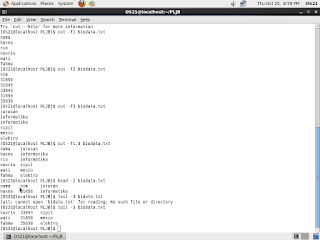





Tidak ada komentar:
Posting Komentar